Windows 10上AnyConnect VPNクライアントの使用
| 1. | 会員エリアから win_any.zip をダウンロードして解凍、解凍したファイルをダブルクリック |

| 2. | 「Next」をクリック |

| 3. | 「I accept the terms in the License Agreement」選択して、 「Next」をクリック |

| 4. | 「Install」をクリック (変更許可を求めた場合は「はい」をクリック) |

| 5. | 「Finish」をクリックしてインストール完了させる |

| 6. | 接続するには「Windows」ボタンをクリックして、「Cisco AnyConnect Secure Mobility Client」を選択 |

| 7. | 会員エリアにリストされるサーバー名を入力して「Connect」をクリック |

| 8. | 登録したメールアドレスを入力して「OK」をクリック |

| 9. | パスワードを入力して「OK」をクリック |

| 10. | 暫く待ってから接続したメッセージが表示される |
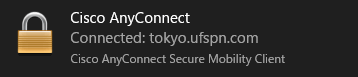
| 11. | 切断するにはタスクバーの隠しアイコンを表示させ、AnyConnect のアイコンをクリック |

| 12. | 「Disconnect」をクリック |
